sysidtty
1. The Solaris Installation Program [Solaris インストールプログラム]
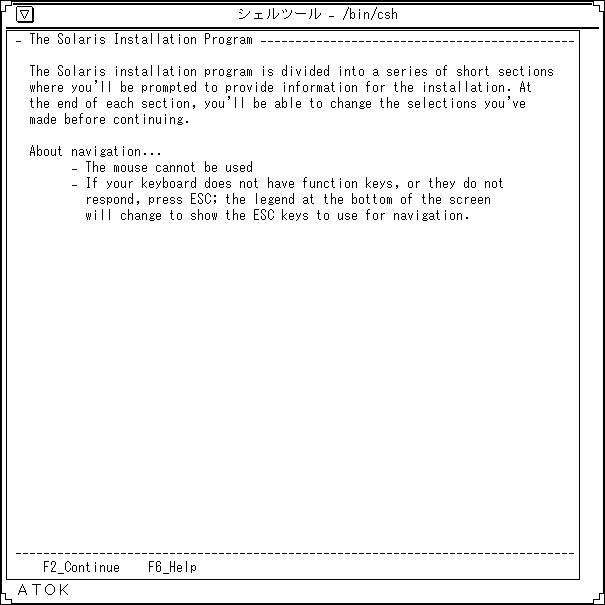
Solaris インストールプログラムは、いくつかの短いセクションで分かれています。各セクションでインストールの際の情報を入力するようプロンプトで求められます。各セクションの最後で、選択した情報を変更することができます。
ナビゲートについて
マウスは使用できません。
キーボードにファンクションキーがない場合、または機能しない場合、ESC キーを押してください。ESC キーで画面を移動する方法が画面下に示されます。
2. Identify This System [システムの指定]
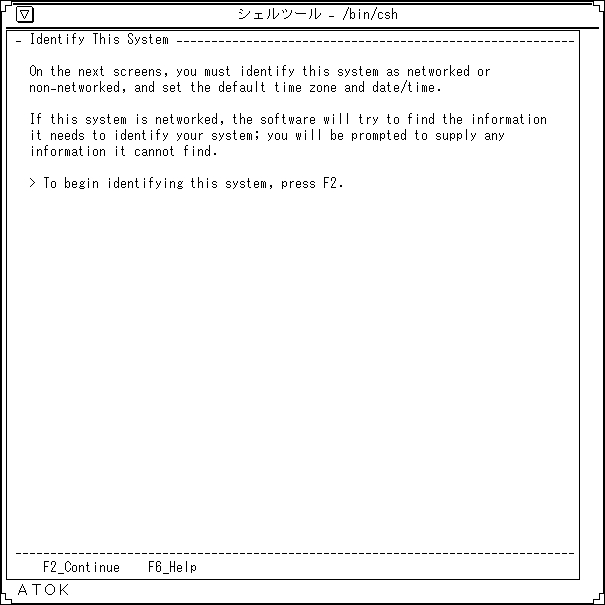
この後の画面では、システムがネットワークに接続されているかどうかを指定します。また、デフォルトの時間帯と日時を指定します。
ネットワークに接続されている場合、ソフトウェアはシステムを識別するのに必要な情報を自動的に探します。見つからない情報については、入力するように求められます。
システムの指定を開始するには、F2 キーを押します。
3. Configure Security Policy [セキュリティポリシーの設定]
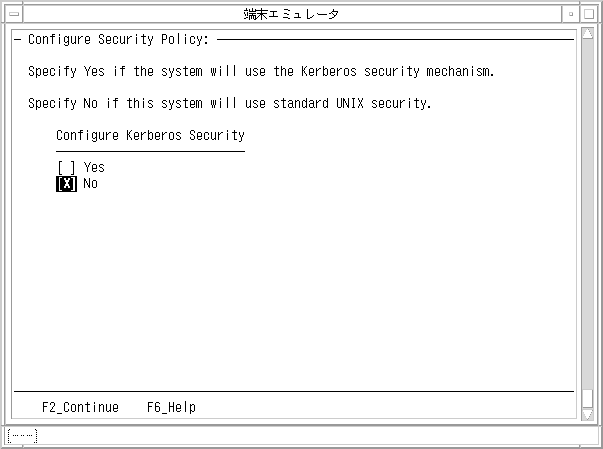
システムが Keroberos セキュリティ機構を使用する場合は、「Yes」を指定します。システムが標準 UNIX セキュリティを使用する場合は、「No」を指定します。
4. Configure Kerberos Security [Kerberos セキュリティの構成]
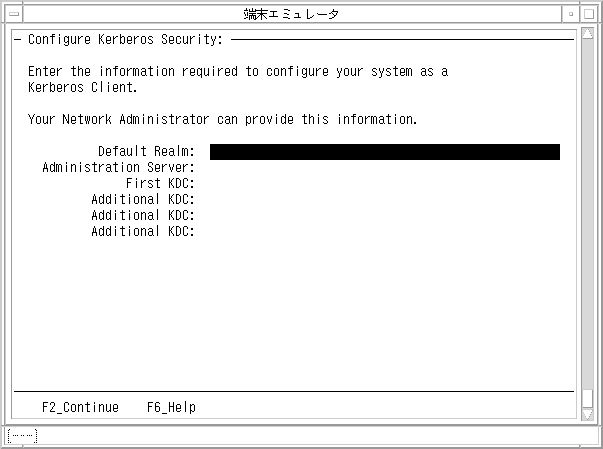
システムを Kerberos クライアントとして構成するするために必要な情報を指定します。
ここで指定する情報については、ネットワーク管理者に確認してください。
5. Confirm Information [情報の確認]
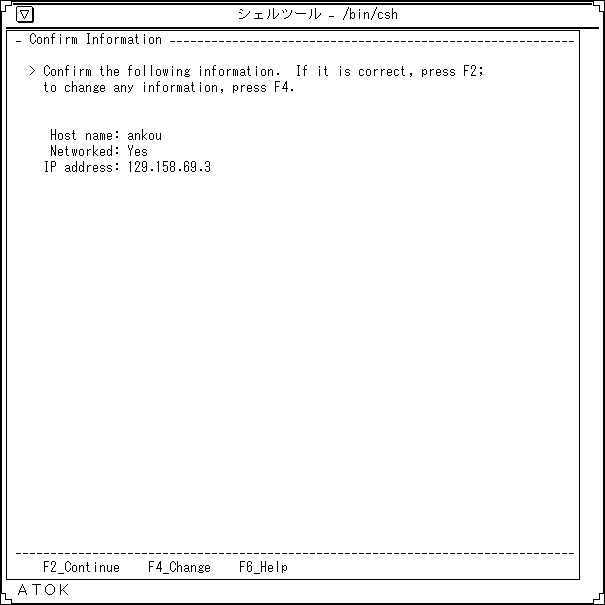
次の設定を確認してください。正しければ、F2 キーを押します。変更する場合には、F4 キーを押します。
6. Network Connectivity [ネットワーク接続]
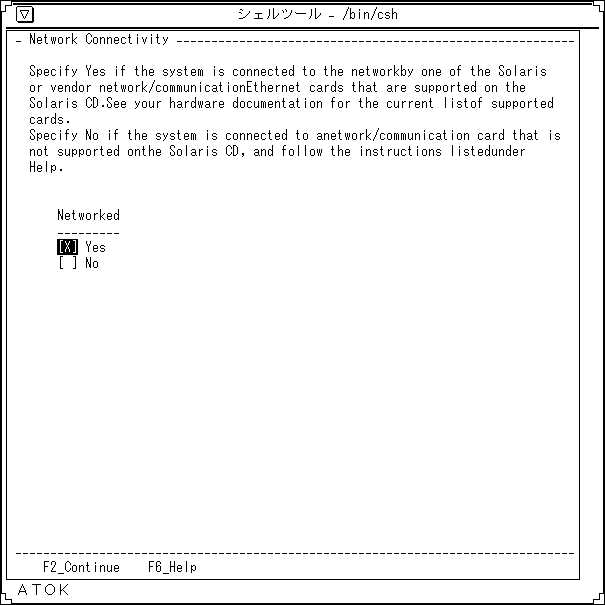
Solaris CD でサポートされている Solaris またはベンダーのネットワーク/通信 Ethernet カードのいずれかでシステムがネットワークに接続されている場合は、「Yes」を指定します。現在サポートされているカードのリストについては、ハードウェアのマニュアルを参照してください。
Solaris CD でサポートされていないネットワーク/通信カードでシステムが接続されている場合は「No」を指定します。その後は、ヘルプで表示される指示に従ってください。
7. DHCP
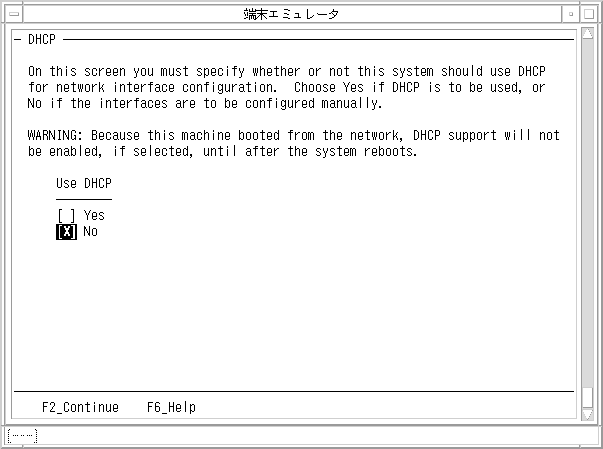
この画面では、このシステムが DHCP を使用してネットワークインタフェースを構成するかどうかを指定します。DHCP を使用する場合は「Yes」を、手作業でネットワークインタフェースを構成する場合は「No」を指定します。
8. Host Name [ホスト名]
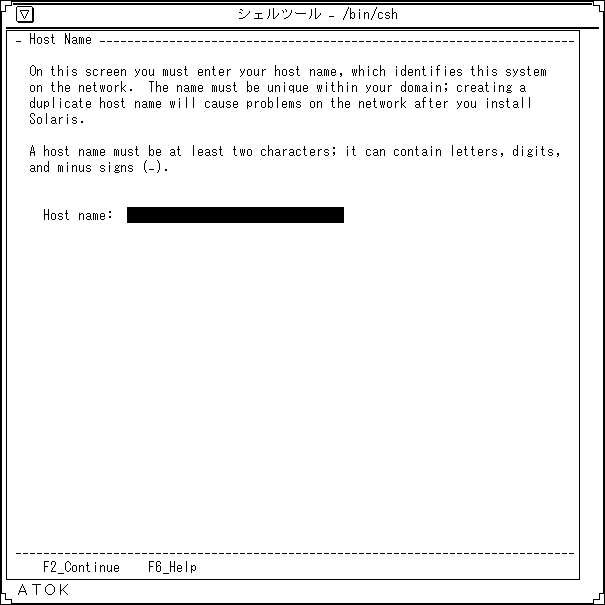
この画面では、ネットワーク上でシステムを識別するためのホスト名を入力します。指定する名前は、ホストがあるドメイン内で重複しない名前にします。重複する名前を指定すると、Solaris をインストールした後で問題が起こります。
ホスト名は最低 2 文字必要で、文字、数字、マイナス記号を使うことができます。
9. IP Address [IP アドレス]
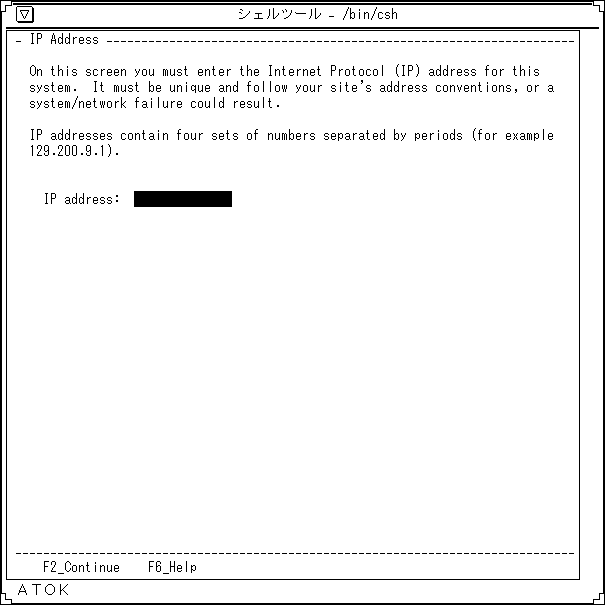
この画面では、システムのインターネットプロトコル (IP)アドレスを指定します。重複しないように、また、サイトのアドレスの規則に従って指定します。そうしないとシステムやネットワークに支障をきたします。
IP アドレスは、ピリオドで区切った 4 つの数字のグループです (例 : 129.200.9.1)。
10. IPv6
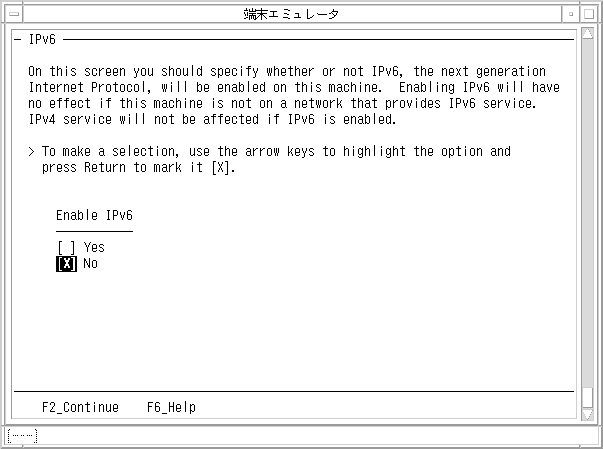
この画面では、このマシン上で次世代インターネットプロトコルである IPv6 を使用するかどうかを指定します。マシンが存在するネットワーク上に IPv6 サービスが提供されていない場合は、ここで「Yes」を指定しても使用できません。また IPv6 を選択しても IPv4 サービスに対する影響はありません。
11. Name Service [ネームサービス]
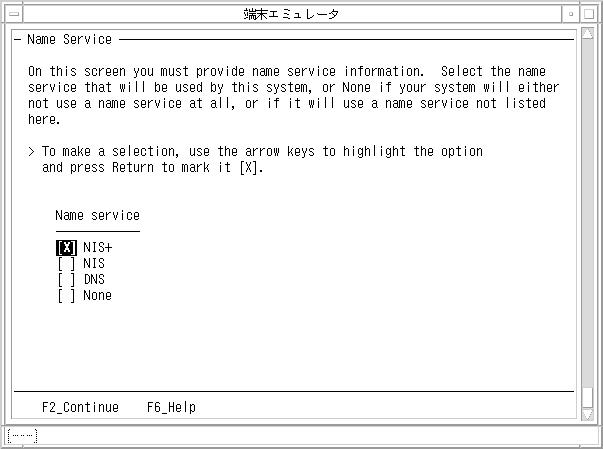
この画面では、システムが使用するネームサービスを指定します。システムがネームサービスを使用しない場合、または使用するネームサービスがリスト中にない場合は、「None」を選択します。
選択するには、矢印キーを使用してオプションを反転表示させ、Return キーを押して [X] マークを付けます。
12. Domain Name [ドメイン名]
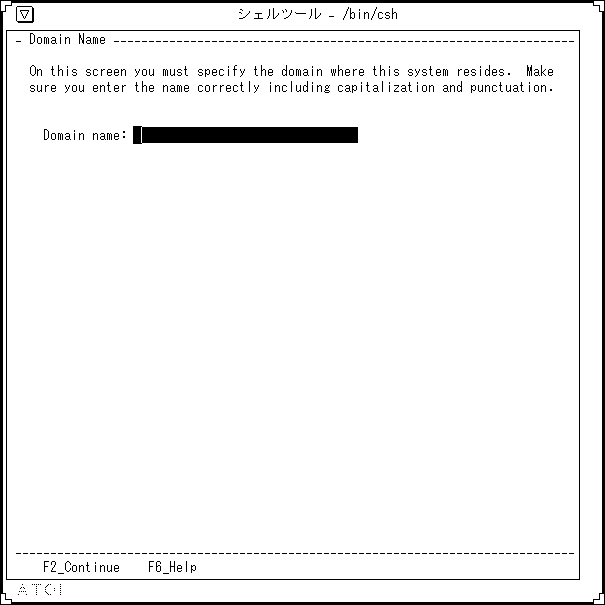
この画面では、システムが含まれるドメインを指定します。大文字と小文字の区別、区切り文字などを正しく入力してください。
13. Name Server [ネームサーバー]
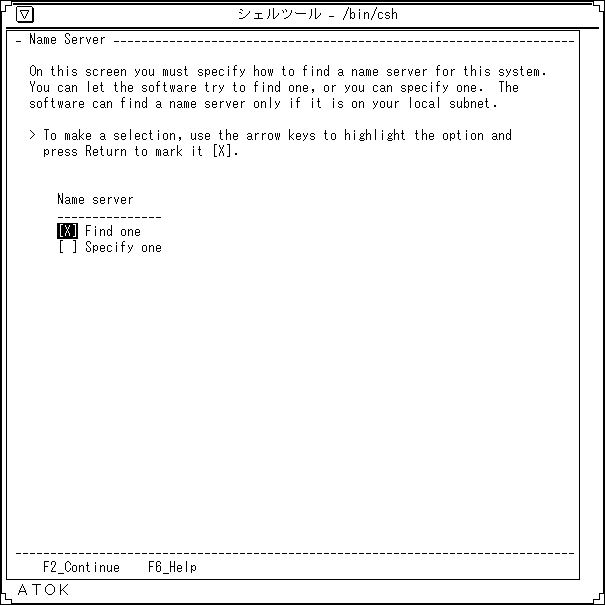
この画面では、このシステム用のネームサーバーをどのように検索するかを指定します。ソフトウェアに検索させるか、または自分で指定することもできます。ネームサーバーがローカルのサブネットにある場合だけ、ソフトウェアが検索できます。
選択するには、矢印キーを使用してオプションを反転表示させ、Return キーを押して [X] マークを付けます。
14. DNS Server Addresses [DNS サーバーアドレス]
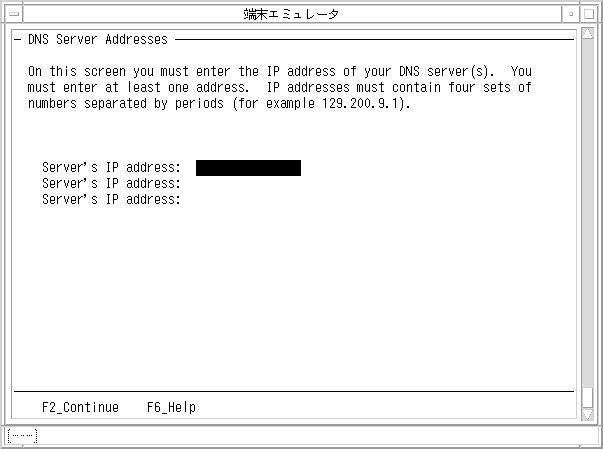
この画面では、DNS サーバーの IP アドレスを指定します。少なくとも 1 つの IP アドレスを指定してください。IP アドレスは、ピリオドで区切った 4 つの数字のグループです。(例 129.200.9.1)。
15. DNS Search List [DNS 検索リスト]
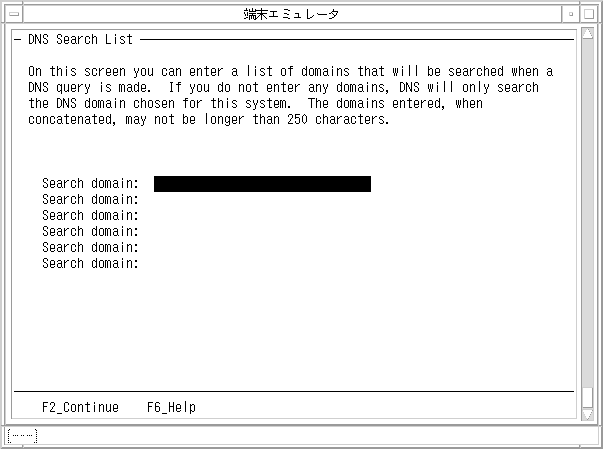
この画面では、DNS から問い合わせがあったときに検索するドメインのリストを指定します。ドメイン名を 1 つも入力しない場合は、このシステムの DNS ドメインのみが検索されます。また、指定したドメインの合計文字数が 250 文字を超えないようにしてください。
16. Subnets [サブネット]
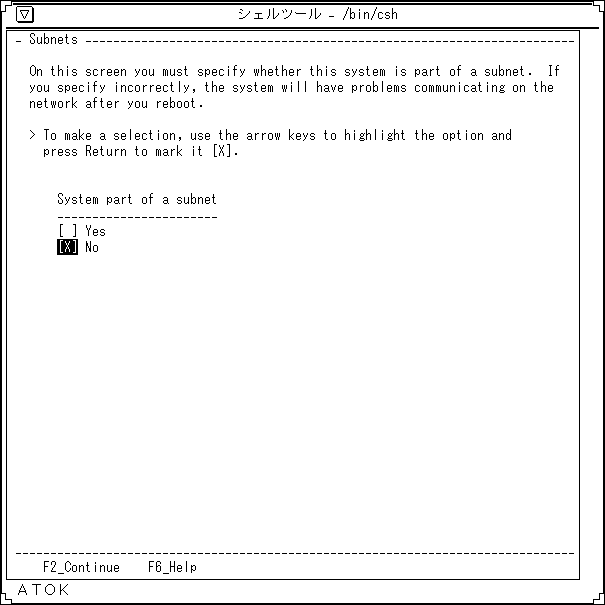
この画面では、システムがサブネットに含まれるかどうかを指定します。間違って指定すると、再起動したあとでネットワーク上での通信に問題が起こります。
選択するには、矢印キーを使用してオプションを反転表示させ、Return キーを押して [X] マークを付けます。
17. Netmask [ネットマスク]
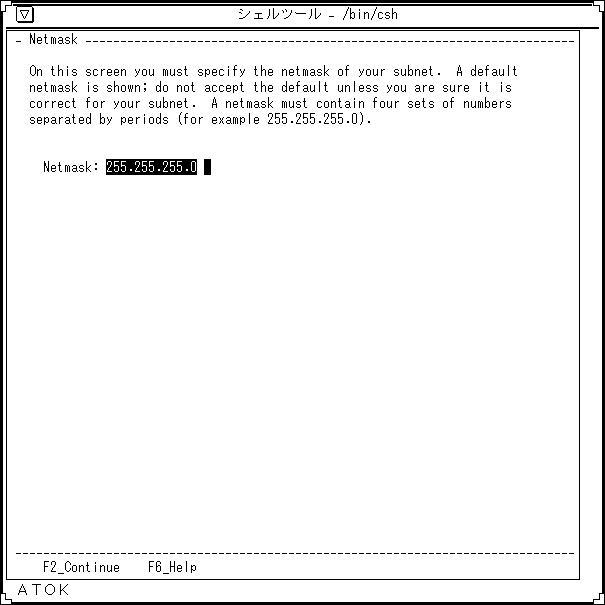
この画面では、サブネットのネットマスクを指定します。デフォルトのネットマスクが表示されていますが、正しいことを確認してから使用してください。
ネットマスクはピリオドで区切った 4 つの数字のグループです (例 : 255.255.255.0)。
18. Time Zone [時間帯]
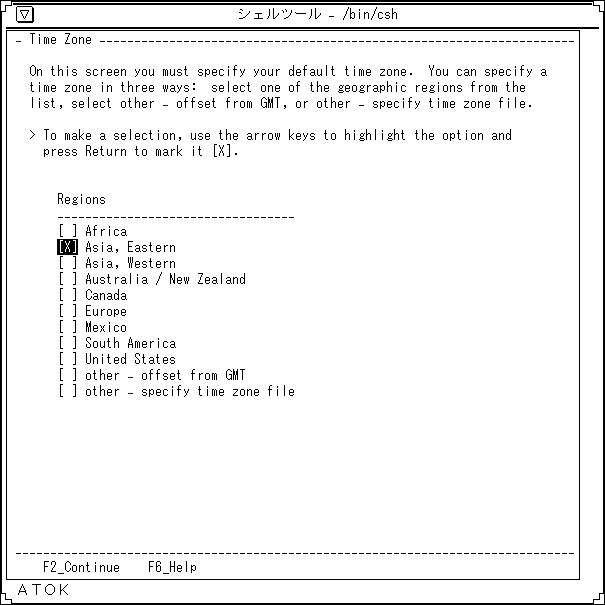
この画面では、デフォルトの時間帯を指定する方法を指定します。3 つの方法のどれかで時間帯を指定できます。リストから、地域を選択するか、「other - offset from GMT」(グリニッジ標準時間からの時間差の指定) または「other - specify time zone file」(時間帯ファイルの指定) を選択します。
選択するには、矢印キーを使用してオプションを反転表示させ、Return キーを押して [X] マークを付けます。
19. Offset From GMT [GMT からのオフセット]
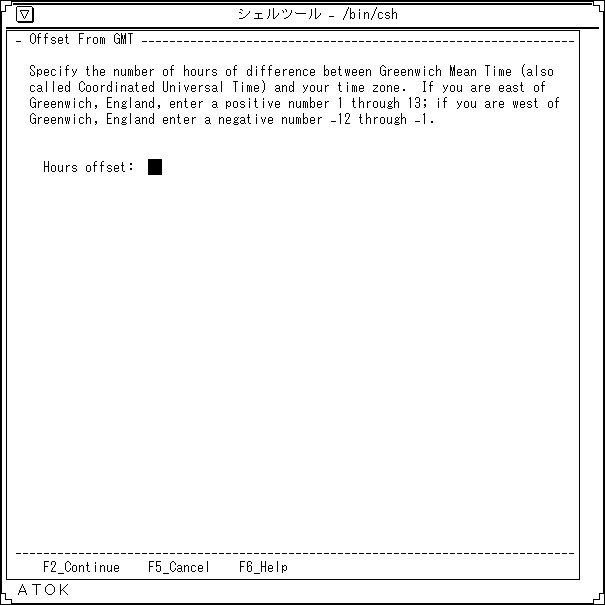
この画面では、グリニッジ標準時間からの時間差によりデフォルトの時間帯を指定します。英国のグリニッジより東の場合 1 から 13 までの正の数字を指定し、西の場合 -12 から -1 までの負の数字を指定します。
20. Time Zone File [時間帯ファイル]
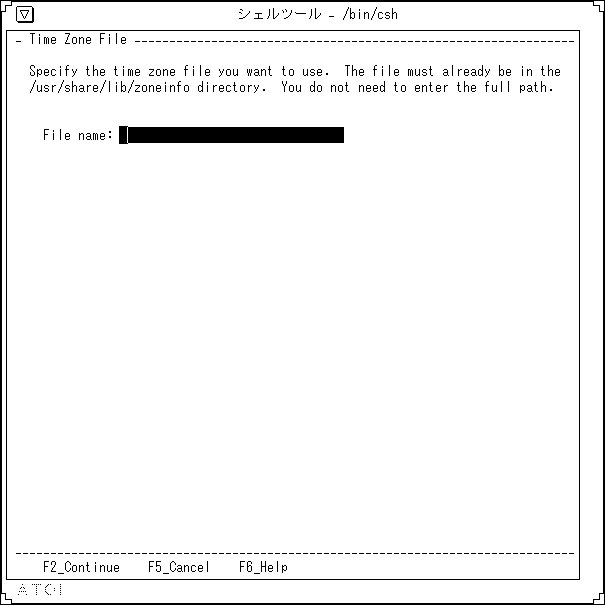
この画面では、使用する時間帯ファイルを指定します。ファイルは /usr/share/lib/zoneinfo ディレクトリになければなりません。フルパスで入力する必要はありません。
21. Date and Time [日付と時間]
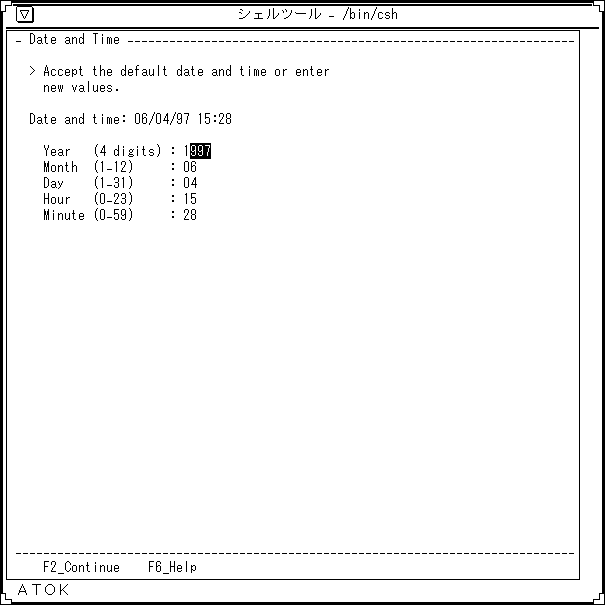
デフォルトの日付と時間を使用するか、値を入力します。
- © 2010, Oracle Corporation and/or its affiliates
